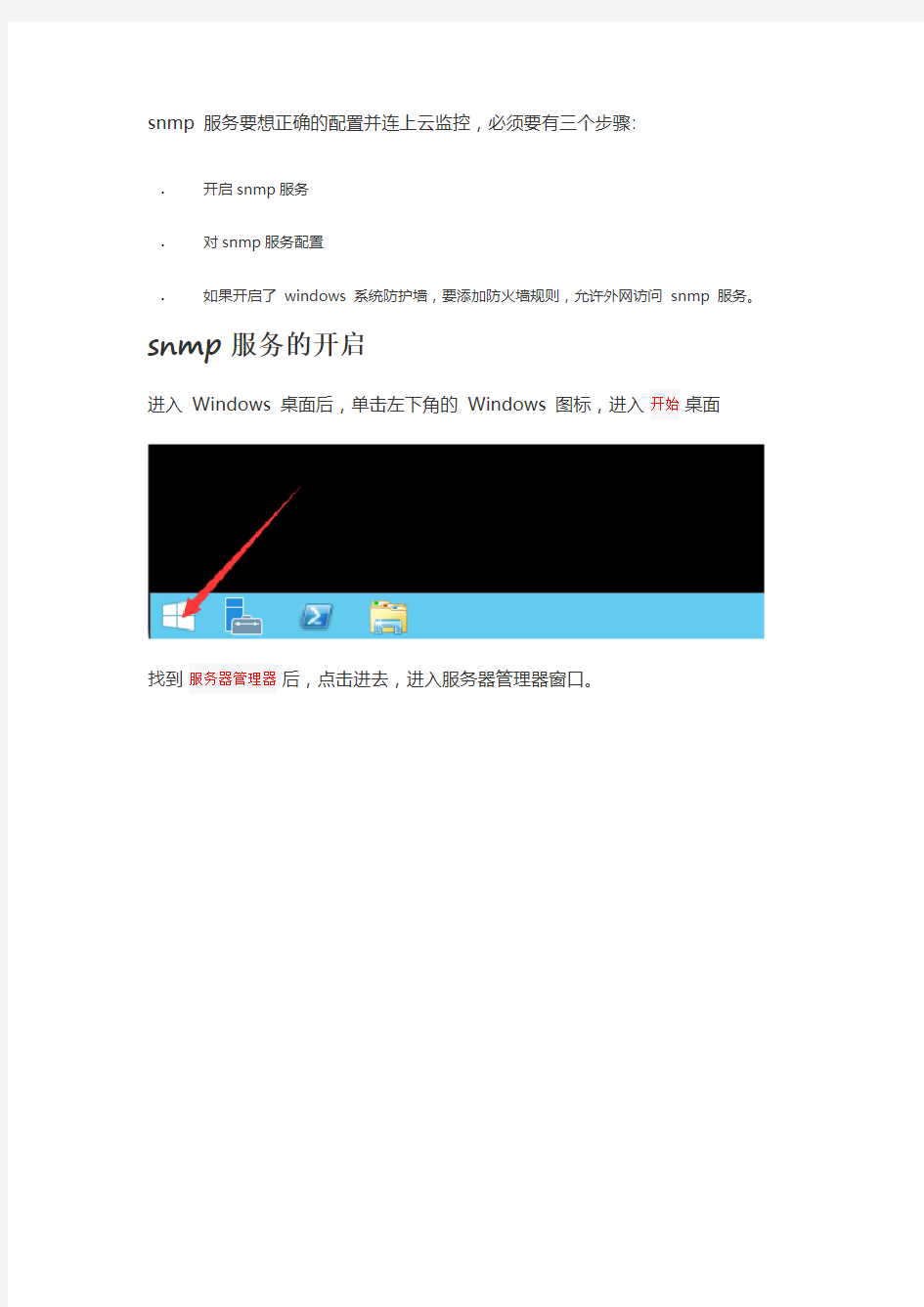
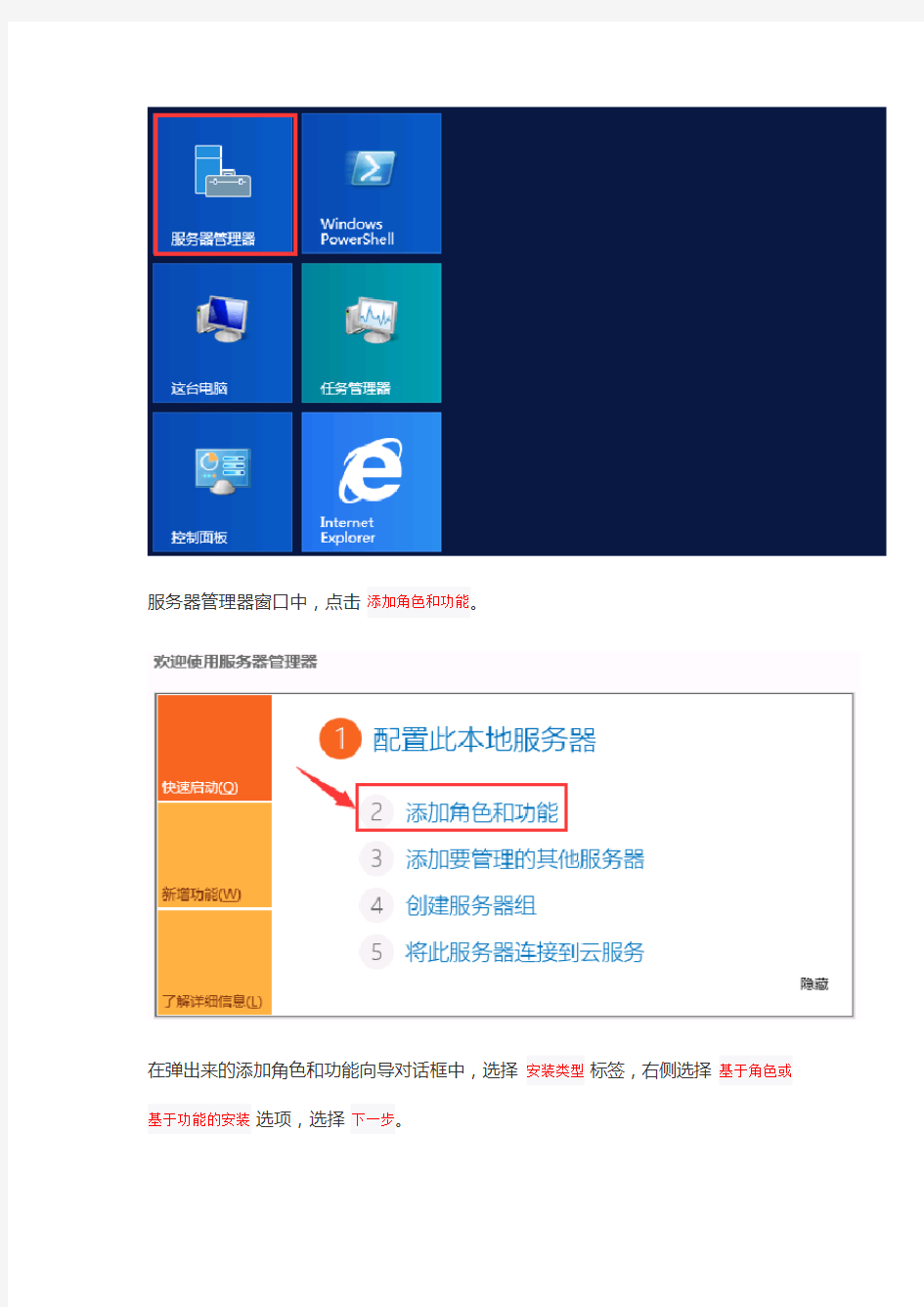
snmp 服务要想正确的配置并连上云监控,必须要有三个步骤:
.开启snmp服务
.对snmp服务配置
.如果开启了windows 系统防护墙,要添加防火墙规则,允许外网访问snmp 服务。snmp服务的开启
进入Windows 桌面后,单击左下角的Windows 图标,进入开始桌面
找到服务器管理器后,点击进去,进入服务器管理器窗口。
服务器管理器窗口中,点击添加角色和功能。
在弹出来的添加角色和功能向导对话框中,选择安装类型标签,右侧选择基于角色或基于功能的安装选项,选择下一步。
在服务器选择标签中,选择从服务器池中选择服务器选项,选择服务器,点击下一步。
点击功能标签,在右侧功能中选中SNMP服务和SNMP WMI 提供程序,向下拉动滑动条。
在功能标签中,右侧功能中选择远程服务器管理工具->功能管理工具->SNMP工具,点击下一步。
在确认标签右侧,可以看到我们需要安装的功能,点击安装。
snmp 的配置
Snmp 服务安装完成后,就可以对snmp 进行配置了。首先打开运行对话框。右击左下角的Windows图标,点开后,单击运行选项,就进入运行对话框了。
在运行对话框的打开标签那填写services.msc,点击确定打开Windows服务界面。
在Windows服务界面中,找到SNMP Service,右击,选择属性,进
入Windows的snmp服务配置界面。
在SNMP Service 的配置窗口中,你只需要切换到安全选项卡,按照以下的图示进行填写,这里的团体名称就是前边介绍过的SNMP v2c版本中的密码字符串,这里的public只是一个例子,你可以填写其它的字符串,随后在云监控中添加服务器时,选择2c协议,同时在Community输入框中填写这个团体名称即可。
另一个需要特别设置的地方是下边的授权主机,因为云监控目前的监测点IP 无法具体确定,建议选择接受来自任何主机的SNMP数据包。如果选择接受来自这些主机的SNMP数据包,则在下边的指定主机中添加101.199.100.150,220.181.150.98,180.153.229.230,220.181.150.125,103.28.11.237,103.28.10.244,103.28.10.245这几个IP,这是云监控的专用监控点,使得除此之外的其它服务器无法获取你的服务器监控信息(暂时不推荐用户指定IP 访问)
配置完后点击确定保存。
防火墙的配置
(如果开启了系统防火墙则配置,没有开启不需要配置)。首先打开控制面板。
点击系统和安全。
找到windows防火墙,点击windows防火墙。
进去后,找到高级设置,点击高级设置。
右击入站规则,弹出一个下拉式菜单,选择新建规则。
进入新建规则向导后,选择端口,再点击下一步。
在协议和端口这个标签中,选择UDP,特定本地端口号填写161,填写完了点击下一步。
When the lives of employees or national property are endangered, production activities are stopped to rectify and eliminate dangerous factors. (安全管理) 单位:___________________ 姓名:___________________ 日期:___________________ 操作系统的安全策略基本配置原 则(新版)
操作系统的安全策略基本配置原则(新版)导语:生产有了安全保障,才能持续、稳定发展。生产活动中事故层出不穷,生产势必陷于混乱、甚至瘫痪状态。当生产与安全发生矛盾、危及职工生命或国家财产时,生产活动停下来整治、消除危险因素以后,生产形势会变得更好。"安全第一" 的提法,决非把安全摆到生产之上;忽视安全自然是一种错误。 安全配置方案中级篇主要介绍操作系统的安全策略配置,包括十 条基本配置原则: (1)操作系统安全策略,(2)关闭不必要的服务(3)关闭不必要的端口,(4)开启审核策略(5)开启密码策略,(6)开启帐户策略,(7)备份敏 感文件,(8)不显示上次登陆名,(9)禁止建立空连接(10)下载最新的补丁 1操作系统安全策略 利用Windows2000的安全配置工具来配置安全策略,微软提供了一套的基于管理控制台的安全配置和分析工具,可以配置服务器的安全 策略.在管理工具中可以找到"本地安全策略".可以配置四类安全策略:帐户策略,本地策略,公钥策略和IP安全策略.在默认的情况下,这些策略都是没有开启的. 2关闭不必要的服务 Windows2000的TerminalServices(终端服务)和IIS(Internet信
注意事项: §清空交换机原有配置: d e l e t e f l a s h:c o n f i g.t e x t d e l e t e f l a s h:v l a n.d a t §实验名称:V L A N/802.1Q-V L A N间通信 §实验设备:S3550-24(2台) §实验目的:接上面实验(2),通过三层交换机实现v l a n间互相通信。 §实验时间:30分钟 配置方法: 第一步:分别创建每个V L A N三层S V I端口,并分配I P地址: S w i t c h(c o n f i g)#i n t e r f a c e v l a n
运行环境配置基本要求 一、基础软件要求 1.服务器操作系统:64位Window Server 2008 R2 Enterprise 或以上 2.数据库管理软件:64位Oracle 11g(11.2.0.1.0) 3.GIS软件:ARCSDE 10.X、ARCGIS DESTOP 10.X、ARCGIS SERVER 10.X 4.客户机操作系统:Windows 7 或以上版本 5.客户机浏览器:IE8或以上版本 6.客户机OFFICE软件:OFFICE 2007或以上版本 二、硬件要求 1.服务器要求 各局按照预计日均不动产登记业务量来配置服务器,具体如下表所示:
2.客户机要求 对客户机不做特殊要求,一般个人PC电脑即可。为了保障系统使用的效率,宜采用内存大于2G的品牌机。 3.可选配置 系统具备身份证读卡器、高拍仪、扫码枪接口,各地可根据实际情况进行选配。具体型号要求如下: (1)高拍仪:USB接口的扫描设备即可(推荐设备:多易拍DS530) (2)身份证读卡器:标准身份证读卡器(推荐设备:普天或神思)
(3)扫码枪:USB接口的扫码枪即可(推荐设备:YOUJIE(2D)YJ4800) 三、政务网接入要求 1.有条件的单位参考数字福建对政务网局域网模式接 入的要求如下图: 图1局域网模式接入政务网示意图 可使用带路由、防火墙、入侵防御、恶意代码检测的UTM 设备替代路由器、访问控制、入侵检测与阻断设备,上网行为管理设备替代网络准入与外联控制、网络行为审计设备。 2.条件尚不满足的单位至少应使用硬件防火墙作为网 络边界防护设备(参数不低于1U机架式防火墙,100M网络接入)。
V3配置步骤 首先请确认正确安装了IIS,https://www.doczj.com/doc/ed4281651.html, 2.0 1、找到net Framework框架下aspnet_isapi.dll的路径(如Win2003默认安装路径为 C:\windows\https://www.doczj.com/doc/ed4281651.html,\Framework\v2.0.50727\aspnet_isapi.dll) 2、添加ajax扩展:在虚拟目录,属性→主目录→配置→应用程序映射选项卡中点添加, 在可执行文件中录入aspnet_isapi.dll路径,在扩展名中录入“.ajax”。如图T001显示 (图T001) 出在IIS配置上,JXC-属性-虚拟目录-应用程序配置-映射-编辑-里面我们自己新增的2个,把确认文件是否存在去掉打钩 3、添加gspx扩展:在虚拟目录,属性→主目录→配置→应用程序映射选项卡中点添加, 在可执行文件中录入aspnet_isapi.dll路径,在扩展名中录入“.gspx”。 4、添加Default.gspx:在虚拟目录,属性→文档选项卡中点添加,在默认文档名中录入 “Default.gspx”如图T002显示
(图T002) 备注:正确安装.net框架后无法进入系统(图T003),是系统盘下temp目录的权限造成的,就要进入系统盘,找到windows/temp,和WINDOWS\https://www.doczj.com/doc/ed4281651.html,\Framework\v2.0.50727右键点击temp,和v2.0.50727选择属性。点开“安全”选项卡,增加一个Everyone的操作员(图T004),并且该操作员具有全部权限(图T005)保存后重新登录即可。
(图T003)
软件运行环境要求 1.软硬件环境要求监考机的最低软硬件配置如下: 1.1监考机主要功能是监控和管理考试的进程,并且被利用作为智能评测引擎的服务器。 在实际测试时,可以选择专用服务器,也可以使用满足最低配置要求的PC。 监考机的最低配置如下: P4 2.4GHz;512M RAM内存;80G硬盘;100Mbps网卡;推荐配置: P4 3.0GHz;1G RAM内存;160G硬盘;1000Mbps网卡;监考机需要安装的操作系统为Win2000 Server或Win2003 Server。 1.2考试机考试机的最低配置如下: P4 1.6GHz;256M RAM内存;40G硬盘;100Mbps网卡;声卡配置推荐使用创新 5.1声卡(内置)或创新Audigy2 NX(外置),其他同等音质设备,如sound max芯片集成声卡、sound blaster芯片集成声卡也可;耳麦: 推荐使用PHILIPS SBC HM385(头戴式)或莱茵LEM-802(桌上型),其他同等音质设备,如PHILIPS HM 450、PHILIPS HM3300也可推荐配置: P4
3.0GHz;512M RAM内存;80G硬盘;100Mbps网卡;考试机需要安装的操作系统为Win2000或Win XP专业版 1.3评测机评测机的最低配置如下: P4 1.6GHz;256M RAM内存;40G硬盘;100Mbps网卡;推荐配置: P4 3.0GHz;512M RAM内存;80G硬盘;100Mbps网卡;考试机需要安装的操作系统为Win2000或Win XP专业版。 2.网络环境网络版: 整个考场所有的“监考机”和“考试机”都必须接入局域网。 该局域网要求带宽大于等于100Mbps,建议使用100Mbps的交换机而不是集线器来构建网络。 在实际应用中,测试站系统需要与省市测试中心通信的考试管理信息系统通信。 该特性要求监考机接入互联网。 可以采用电信提供的ADSL或者宽带网络,也可以直接利用学校现有的,建议监考机最低互联网接入带宽能达到2Mbps。 单机版: 单机版的网络环境不是必须条件,可以采用移动存储方式导入/导出数据。
校园网设备配置的操作步骤 路由器A的配置: 1.配置路由器主机名 Red-G i ant>e n a b l e(注:从用户模式进入特权模式) Red-G i a n t#c o n f igur e termin a l(注:从特权模式进入全局配置模式) R e d-G i a nt(confi g)#hos t n a m eA(注:将主机名配置为“A”) A(c o n f i g)# 2.配置路由器远程登陆密码 A(config)#l i n e vty04(注:进入路由器vty0至v t y4虚拟终端线路模式) A(c o n fig-l ine)#l o gin A(co n f i g-l i ne)#pa s s w ord s tar(注:将路由器远程登陆口令设置为“st a r”) 3.配置路由器特权模式口令 A(con fig)#e n a b l epa s s wor dst a r(明文方式进入) 或:A(c o n f i g)#e n a blese c r e tstar(加密方式进入) (注:将路由器特权模式口令配置为“star”) 4.为路由器各接口分配I P地址 A(con f i g)#i n t e rfa cef a s t eth e rne t0注:进入路由器fa s teth e rne t0的接口配 置模式 A(conf ig-i f)#ip a d d r e s s172.16.1.1255.255.255.0 注:设置路由器faste t h e r net0的IP地址为172.16.1.1,对应的子网掩码为255.25 5.255.0
软件运行环境要求 1.软硬件环境要求 监考机的最低软硬件配置如下: 1.1监考机 主要功能是监控和管理考试的进程,并且被利用作为智能评测引擎的服务器。在实际测试时,可以选择专用服务器,也可以使用满足最低配置要求的PC。 ●监考机的最低配置如下: P4 2.4GHz;512M RAM内存;80G硬盘;100Mbps 网卡; ●推荐配置: P4 3.0GHz;1G RAM内存;160G硬盘;1000Mbps 网卡; 监考机需要安装的操作系统为Win2000 Server或Win2003 Server。 1.2考试机 ●考试机的最低配置如下: P4 1.6GHz;256M RAM内存;40G硬盘;100Mbps 网卡; 声卡配置推荐使用创新5.1声卡(内置)或创新Audigy2 NX(外置),其他同等音质设备,如sound max 芯片集成声卡、sound blaster芯片集成声卡也可; 耳麦:推荐使用PHILIPS SBC HM385(头戴式)或莱茵LEM-802(桌上型),其他同等音质设备,如PHILIPS HM450、PHILIPS HM3300也可 ●推荐配置: P4 3.0GHz;512M RAM内存;80G硬盘;100Mbps 网卡; 考试机需要安装的操作系统为Win2000或Win XP专业版 1.3评测机 ●评测机的最低配置如下: P4 1.6GHz;256M RAM内存;40G硬盘;100Mbps 网卡; ●推荐配置: P4 3.0GHz;512M RAM内存;80G硬盘;100Mbps 网卡; 考试机需要安装的操作系统为Win2000或Win XP专业版。
校园网设备配置的操作步骤 路由器A的配置: 1.配置路由器主机名 R e d-G i a n t>e n a b l e(注:从用户模式进入特权模式) R e d-G i a n t#c o n f i g u r e t e r m i n a l(注:从特权模式进入全局配置模式) R e d-G i a n t(c o n f i g)#h o s t n a m e A(注:将主机名配置为“A”) A(c o n f i g)# 2.配置路由器远程登陆密码 A(c o n f i g)#l i n e v t y04(注:进入路由器v t y0至v t y4虚拟终端线路模式) A(c o n f i g-l i n e)#l o g i n A(c o n f i g-l i n e)#p a s s w o r d s t a r(注:将路由器远程登陆口令设置为“s t a r”) 3.配置路由器特权模式口令 A(c o n f i g)#e n a b l e p a s s w o r d s t a r(明文方式进入) 或:A(c o n f i g)#e n a b l e s e c r e t s t a r(加密方式进入) (注:将路由器特权模式口令配置为“s t a r”) 4.为路由器各接口分配I P地址 A(c o n f i g)#i n t e r f a c e f a s t e t h e r n e t0注:进入路由器f a s t e t h e r n e t0的接口配置模式A(c o n f i g-i f)#i p a d d r e s s172.16.1.1255.255.255.0 注:设置路由器f a s t e t h e r n e t0的I P地址为172.16.1.1,对应的子网掩码为255.255.255.0 A(c o n f i g-i f)#n o s h u t(注意要打开端口,不要忘记操作) 注:手工打开物理接口。 A(c o n f i g)#i n t e r f a c e f a s t e t h e r n e t1注:进入路由器f a s t e t h e r n e t1的接口配置模式A(c o n f i g-i f)#i p a d d r e s s172.16.2.2255.255.255.0 注:设置路由器f a s t e t h e r n e t1的I P地址为172.16.2.2,对应的子网掩码为255.255.255.0注:手工打开物理接口。 测试结果 §1.查看路由器端口为u p,u p. §2.两台主机分别p i n g与其直连的路由器的F a s t e t h e r n e t口,应为通. §3.从A d m i n i s t r a t o r主机p i n g W W W服务器,结果应为通。 验证命令 1、s h o w r u n 2、s h o w c o n t r o l l e r s s0 3、s h o w i n t 4、s h o w i p i n t b r i e f 5、p i n g 6、t e l n e t 注意事项 §通过s h o w c o n t r s0来查看该端是D C E还是D T E,D C E端需要配置时钟速率,否则接口线协议为d o w n。 交换机操作 V L A N配置: §实验名称:V L A N-本交换机隔离 §实验设备:S3550-24(1台) §实验目的:通过划分P O R T V L A N实现本交换端口隔离 §实验时间:30分钟
系统运行环境配置及安装说明 一、系统运行环境配置 本系统为网络版,在服务器上安装后,局域网内所有计算机都可以连接使用。安装后系统的数据库和应用程序分别存放在Microsoft SQL Server中和用户指定的磁盘上。 1.硬件环境 1.1网络环境 本系统需要运行在单位局域网上,要求服务器、客户端(档案室)计算机连接在此网络上。建议配置100M网络速度。 1.2满足系统运行的客户机、服务器的基本配置 CPU: PⅣ1.6G以上 内存:256M以上,建议512M 硬盘:40G以上 VGA:分辨率800*600或者更高 网卡:100M以上 其他:光驱、3.5英寸软驱、鼠标 2.软件环境 2.1服务器操作系统配置: Windows 2000 Server 或Windows 2000 Advanced Server 。 2.2服务器数据库配置: Microsoft SQL Server 7.0 或 Microsoft SQL Server 2000 。 第一次在服务器上安装Microsoft SQL Server,在安装过程中会出现提示输入“连接客户端数”的窗口,请增加100个客户端。 服务器上已经安装了Microsoft SQL Server,请运行“开始”-->“程序”-->“管理工具”-->“授权”检查Microsoft SQL Server的许可连接数,如果其连接数为0或不足100,请设置为100个客户端连接。 2.3客户端浏览器配置:IE5.0以上。
二、系统安装说明 请插入“中国科学院院属单位综合档案管理系统”光盘,双击SETUP[2.50].EXE。按照系统提示的步骤安装到PC机或服务器上。用户只能将本系统安装在计算机的根目录下,如:C:\ 。 安装完成后请重新启动服务器。 三、数据库软件安装说明 本系统需要安装SQL SERVER 7.0或者SQL SERVER 2000数据库软件,安装具体步骤如下。 1.SQL SERVER 7.0的安装 把SQL SERVER 7.0数据库安装光盘放到光驱中,双击光盘盘符,进入光盘内容。打开光盘后,如图3.1-1。 图3.1-1 双击“AUTORUN.EXE”图标即可进入数据库的安装画面,如图3.1-2:
交换机设置教程图解 (2010-07-13 11:01:03) 最近在单位用Linux做了一台DHCP服务器,使用H3C S7506R交换机做中继,为两个VLAN 提供DHCP服务,经过两个月的测试效果很好。在这里把服务器和交换机的设置方法写出来供有相似需求的朋友参考。 首先贴一下网络拓扑: 此主题相关图片如下dhcp中继.jpg: 一DHCP服务器设置步骤如下: 1)安装好Linux操作系统,我用的发行版本是CentOS 5.2。 2)设置服务器的网络参数如下 IP地址:192.168.6.7
子网掩码:255.255.255.0 网关:192.168.6.254 DNS:192.168.6.10 3)安装DHCP服务 CentOS和Red Hat Enterprise Linux等系统默认并不安装DHCP服务。可以使用这个命令来检查系统是否 已经安装DHCP服务: rpm –q dhcp 如果返回提示“package dhcp is not installed”,说明没有安装DHCP服务。把CentOS安装DVD 光盘放 入光驱,执行以下命令: cd /media/CentOS_5.2_Final/CentOS rpm –ivh dhcp-3.0.5-13.el5.i386.rpm 系统会显示安装进度,安装成功后再次执行“rpm –q dhcp”命令,系统会返回消息 “dhcp-3.0.5-13.el5”, 说明DHCP服务已正确安装。 4)把配置文件模板复制为dhcpd.conf DHCP服务的配置要靠编辑/etc/dhcpd.conf来进行。DHCP服务程序默认没有建立dhcpd.conf 配置文件, 但自带配置模板,只要稍加修改就可以使用。执行 “cp /usr/share/doc/dhcp-3.0.5/dhcpd.conf.sample /etc/dhcpd.conf”命令,可以把系统自带的配置文 件模板复制到/etc目录并重命名为dhcpd.conf。 5)用“vi /etc/dhcpd.conf”命令编辑配置文件内容如下: 引用: #cat /etc/dhcpd.conf ddns-update-style interim; ignore client-updates;
目录 一软件运行环境及计算机配置要求 (3) 二软件安装说明 (3) 2.1安装数据库SqlServer2000 (3) 2.2安装财政数据采集系统 (8) 2.3连接数据库 (11) 2.3.1 数据库设置 (11) 2.3.2 数据库恢复 (15) 2.3.3 数据库备份 (17) 三用户登录 (19) 四系统设置 (22) 4.1区划编码设置 (22) 4.1.2 增加区划编码 (22) 4.1.2 删除区划编码 (24) 4.2区划编码信息查看 (24) 4.2.1查看本地信息 (24) 4.2.2 查看本地区全部的区划编码 (25) 4.3用户管理 (25) 五数据导入 (27) 5.1专项资金数据导入 (27) 5.1.1专项资金数据导入 (27) 5.1.2专项资金数据编辑 (33) 5.1.3专项资金数据的审核汇总 (39) 5.2部门预算数据导入 (43) 5.2.1单位信息编辑 (43) 5.2.2部门预算数据导入 (44) 5.2.3部门预算数据编辑 (45) 六数据交换 (45)
6.1数据上网 (45) 6.1.1网络设置 (46) 6.1.2网络测试 (47) 6.1.3数据上传 (47) 6.2数据报出 (48) 6.3 数据接收 (50) 七模版管理 (53) 7.1全省模版 (53) 7.2自定义资金模版 (53) 7.3模版导出和接收 (58) 7.4审核公式 (61) 八常见问题解答及注意事项 (63) 8.1常见错误 (63) 8.2自定义资金模版时要注意以下几点 (64) 8.3导入数据注意事项 (64) 8.4区划编码 (65) 8.5字段长度列表 (66)
新版Dell本本BIOS设置完全手册 目前,Dell品牌旗下的笔记本电脑分为4个系列:针对普通家庭用户的Inspiron系列、针对高端个人用户的XPS系列、商用笔记本电脑中,有面向大中型企业的Latitude系列,以及今年新推出的、针对小型企业的Vostro系列。推出Vostro的同时,Dell也对旗下所有笔记本电脑的BIOS进行了统一更新。 下面,笔者就以Dell Vostro 1400为例,介绍新版本本BIOS的功能详解及设置方法。 一、操作方法 新版BIOS是在Phoniex BIOS的基础上改进而来,相对于其他品牌本本那千篇一律上下菜单式的BIOS,Dell 不但加入了完善的硬件诊断系统,在界面易用性上、说明文字的详尽程度上也是更胜一筹。开机后,待屏幕上右上角出现提示信息时,可以按F2键直接进入BIOS;也可以按F12进入在引导设备选择菜单,从中选择“BIOS SETUP”进入。 BIOS的界面如图1所示,最上方显示本本的型号,左侧为功能树,右侧为目前状态及说明文字。界面如此,操作方向也和Windows资源管理器类似:用方向键上下箭头移动光标,用左右箭头展开/折叠子项目,按回车键进入设置,再按回车返回。设置完后按ESC键,选择“Save/Exit”为保存退出,选择“Discard/Exit”为不保存退出。有个小技巧,按Alt+F可快速恢复出厂设置。 二、项目释义 BIOS各项的意义,请看表1: 这张表是Vostro 1400的BIOS,不同的硬件配置会导致项目略有不同,比如高端Latitude本本会有指点杆、键盘灯的设置项。
三、各设置项详解及设置建议 下面笔者对各项进行详细的介绍,并从个人用户出发,提供一些设置的建议。屏幕上条目的中文含义,我将按显示的顺序从上到下,从左到右的进行解释。 1.1 System Info 查看系统信息 查看本本型号、当前BIOS版本、服务编号、资产编号、所有权编号。 个人用户只会有服务编号,大客户批量购买的机器才会有资产编号(Asset Tag)和所有权编号(Ownership Tag)。 1.2 Processor Info 查看处理器信息 查看本本处理器类型、编号、当前频率、最低频率、最高频率、缓存大小、是否为双核。 Intel 的移动CPU为了省电考虑,会有不同的工作频率,注意这里的频率变化值只是CPU的设计变化值,允不允许变频在Performance→SpeedSetp Enable中设置。 1.3 Memory Info 查看内存信息 查看已经安装的内存数、可用内存数、内存工作频率、是否为双通道、内存类型。 可用内存比安装内存要少是正常的,32位的Windows XP最多管理2G内存。 1.4 Device Info 查看其它设备信息 查看主硬盘容量、可拆卸模块、显卡型号、显卡BIOS版本、显存、液晶屏类型、最适分辨率、声卡型号、调制解调器、无线局域网设备、无线广域网设备、蓝牙设备、迅盘模块、电源适配器功率。 可拆卸模块通常显示光驱型号。 1.5 Battery Info 查看电池容量 比较直观的电池容量图。 1.6 Battery Health 查看电池健康状态 电池工作正常时为Normally。
配置基本网站运行环境 1.Windows XP环境下配置Internet信息服务(IIS) 第一步:在“开始”莱单或“我的电脑”中打开“控制面板”——“管理工具”——“internet 信息服务”并逐级展开至“默认网站”项。如图所示: 图1-1 打开internet信息服务网站设置项 注:若未安装Internet信息服务,则在“控制面板”——“添加/删除程序”——“添加/删除windows组件”中选中“Internet信息服务(IIS)”进行安装。如下图所示:
你的计算机 名称 图1-2 Internet信息服务(IIS) 第二步:创建虚拟目录。 1)右健点击“默认网站”项打开快捷莱单,点选“新建”——“虚拟目录”后弹出虚拟目录创建向导页面,如下图所示。 图1-3 虚拟目录创建向导页面 2)点击“下一步”,创建虚拟目录别名,如下图所示(本例中使用“EBwebsite”):
图1-4 创建虚拟目录别名 3) 点击“下一步”,输入准备存放网站文件的本地目录路径,如下图所示。 图1-5 网站目录路径 注:机房的计算机设置了硬盘保护,只有F盘可长期保存文件,因此在机房最好选择F盘创建虚拟目录。 4)点击:“下一步”,设置访问权限,如下图所示:
图1-6 设置访问权限 5)点击“下一步”完成虚拟目录创建工作。 6)若需修改或作进一步设置,可在“默认网站”选中相应的虚拟目录别名并右键单击,在弹出的快捷莱单中选中“属性”项进行设置或修改。 2.使用dreamweaver的站点创建和管理功能。大家可按步骤配置,需要指出的是,http地址最好用localhost或127.0.0.1这两个本地地址,便于调试。因为实际的URL地址是需要解析的,而没有注册的HTTP地址是无法解析的。 (注:文档可能无法思考全面,请浏览后下载,供参考。可复制、编制,期待你的好评与关注)
化疗药物配置的操作流程 化疗药物能抑制恶性肿瘤的生长,但在肿瘤细胞和正常细胞之间无选择性,因此对肿瘤组织和正常组织均有抑制作用,这不仅使化疗患者出现毒性反应,而且也对经常接触化疗药物的操作者带来一定的危害。 化疗药物可以通过皮肤黏膜、呼吸道、口腔食入3种途径进入人体而使操作者受到低剂量药物的影响,具有致癌、致畸、骨髓抑制和脏器损害等潜在危险。因此,提高护士的自我防护意识,制定严格的防护措施及管理制度,装备安全有效的防护设施是非常必要的。 生物安全柜生物安全柜(垂直层流)应全天24h运转,如无法保证,则必须在开机后半小时方可进行配置。操作台面上铺1块一面吸湿一面防水的垫布,消毒用物,1个小污桶以及1个锁口器。为了保证生物安全柜内的洁净度,要求操作台上的物品摆放要少。 手套要求使用元粉乳胶手套,在乳胶手套内戴1副PVC手套。手套的透过性会随着时间的增加而增大,通常每60 min手套破损或被药物污染则需要更换手套。在戴手套之前和脱手套之后都必须洗手。 防护服的要求防护服应由非透过性、无絮状物材料制成,并且前部完全封闭袖口须加长并能卷入手套之中。 配置化疗药物时应佩戴一次性帽子、口罩,口罩最好带鼻夹,有条件佩戴N95口罩。佩戴防护眼镜,普通眼镜不能提供足够的保护。穿防护服。戴双层手套。护士在药物配置区域不得化妆、戴饰物。按要求进入一更、二更两次更衣后,进入药物配置区域。 所有化疗药物必须在生物安全柜内配置,每天在操作前后,分别用蒸馏水
和75%的酒精仔细擦拭工作区域的顶部、两侧及台面,顺序为从上到下,从前到后,从里到外。配置过程中,每完成1例病人的加药配置后,应用75%的酒精消毒台面。 抽吸液体药物时先备好一次性注射器后再掰安瓿,以减少化疗药物在空气中的挥发。打开安瓿时用无菌纱布包着安瓿。如果是溶解干燥粉剂,应将溶媒沿安瓿壁慢慢加入,等药粉浸透后再行振动,以避免药物粉末的散出。 瓶装药物稀释及抽取药液时,可在瓶塞上插入带有过滤装置的排气针头,将溶剂注入瓶内的过程中要保证排气针头在液面以上,以排除瓶内压力,防止压力过大使针栓脱出造成污染,拔针时应用无菌棉球或纱布裹盖住针孔,防止药液外漏。使用较大注射器抽吸药液时,药液不能超过针筒长度的3/4,防止针栓从针筒中意外滑落。 化疗药物配置完成,将操作台上的一次性用品放入小污桶内加盖封闭放到指定的地点焚烧。护士将生物安全柜内清洁消毒后,将手套、防护服、口罩、帽子脱在配置区域。
新版中学生综合素质评价系统操作流程 登陆服务器网址。 新版中学生综合素质评价系统设有管理员、学生、家长、班主任、研究性学习指导教师、社会实践指导教师、社区服务指导教师七种身份。首次进入时,只有管理员一个身份。 一、维护系统数据(操作人员:管理员) 1. 登录:选择身份“管理员”,用户名“admin”,初始密码“123456”,登录后强制修改密码。 2. 设置学校信息(学校管理→学校信息):点击“增加”,填写学校校号、学校名称、区县号等信息,点击“保存”。 3. 设置操作时间(系统管理→评价控制):修改教师操作时间和学生操作时间,点击“保存”。 注意:进行了上述操作后可以在登录界面看到其他身份。 4. 设置教师(学校管理→教师管理):增加教师,单条增加或模板导入。注意:一位教师担任两门以上科目,须分配多个登录名。 5. 维护班级信息(学校管理→班级管理):设置班级,单条增加或模板导入,注意班级名称格式。 6. 设置班主任(学校管理→班主任设置):为各班设置班主任。 7. 下载学生数据(数据下载与上报→下载数据(网)):选择级别和学年,点击“导出”,选择保存路径。下载的全体学生数据须大于1K。(注:因教委09级学生数据进行了更新,不管之前是否已下载导入过,请重新下载并按照步骤8导入新的09级学生数据,10级没有更新,不需要下载。)(另:此次评价转学前数据和学业水平数据各级别均没有也不需要下载。) 8. 导入学生数据(数据下载与上报→下载数据导入):浏览找到下载的数据,点击“导入”。 以下两项操作初中学段不涉及: 9. 设置选修II模块(模块修习评价→模块管理):根据各校实际情况添加选修模块II(校本课程)。 10. 设置各模块授课教师(模块修习评价→教师模块管理):选择域、科目、模块、教师后,点击“保存”。 二、对学生进行基本评价(操作人员:班主任) 1. 登录:选择身份“班主任”,输入用户名,初始密码“123456”,登录后强制修改密码。 2. 选择本班学生(基本素质评价→分班设置):选择班级名称,点击“分班设置”,选择级别,点击“查询”,出现全年级所有学生名单,选择班级名称,将本班学生选中,点击“保存”。注意:学生名单按音序排序,鼠标放在姓名上可显示学籍号,重名的学生需通过查看学籍号进行确认,确认无误后再选择其为本班学生。 3. 维护评语库(基本素质评价→评语库):可以增加一些各维度的评语,供教师在对学生进行素质评价时直接选用。 4. 对学生进行分组(基本素质评价→分组设定):选择班级信息添加分组,设置小组信息,为各组选择组员,设置组长。建议:组名加上年级班级信息以确保其命名唯一性。 5. 对学生进行素质评价(基本素质评价→素质评价):选择班级,学年,点击“增加”,对学生进行各维度的评价,此处可批量评价。注意:A、B等级的数量系统有限制,C、D等级的数量不限。 以下两项操作初中学段不涉及: 6. 赋予学生学分(模块修习评价):选择班级和学期,选择相应模块教师即可赋予学生学分,可单个学生赋予,也可以批量赋予。 7. 填写描述性评语(综合素质评价→描述性评语管理):选择班级信息,点击每个学生后的“写实性评语”在弹出的文本框内进行填写。 三、进行综合实践活动评价(操作人员:研究性学习指导教师、社会实践指导教师、社区服务指导教师) 综合实践活动评价初中学段暂不涉及,有关操作暂时不进行录入。 1. 登录:选择相应综合实践活动指导教师身份,输入用户名,初始密码“123456”,登录后强制修改密码。如果班主任同时又具有综合实践活动指导教师身份,以班主任身份登录时更改过密码,那么综合实践活动指导教师密码即为班主任密码。 2. 增加综合实践活动科目(综合实践活动→实践科目管理):点击“增加”,填写名称(注:该名称一定不能重复,新更新系统已经做了限制,建议命名规则可以是“09级三班王红学农”。)、辅导教师、学时、学分,选择年级,点击“保存”。 3. 增加综合实践活动班级信息(综合实践活动→实践班级管理):选择综合实践名称,点击“增加”,填写
配置步骤 首先请确认正确安装了IIS,https://www.doczj.com/doc/ed4281651.html, 2.0 1、找到net Framework框架下aspnet_isapi.dll的路径(如Win2003默认安装路径为 C:\windows\https://www.doczj.com/doc/ed4281651.html,\Framework\v2.0.50727\aspnet_isapi.dll) 2、添加ajax扩展:在虚拟目录,属性→主目录→配置→应用程序映射选项卡中点添加, 在可执行文件中录入aspnet_isapi.dll路径,在扩展名中录入“.ajax”。如图T001显示 (图T001) 3、添加gspx扩展:在虚拟目录,属性→主目录→配置→应用程序映射选项卡中点添加, 在可执行文件中录入aspnet_isapi.dll路径,在扩展名中录入“.gspx”。 4、添加Default.gspx:在虚拟目录,属性→文档选项卡中点添加,在默认文档名中录入 “Default.gspx”如图T002显示
(图T002) 备注:正确安装.net框架后无法进入系统(图T003),是系统盘下temp目录的权限造成的,就要进入系统盘,找到windows/temp,和WINDOWS\https://www.doczj.com/doc/ed4281651.html,\Framework\v2.0.50727右键点击temp,和v2.0.50727选择属性。点开“安全”选项卡,增加一个Everyone的操作员(图T004),并且该操作员具有全部权限(图T005)保存后重新登录即可。
(图T003)
(图T004) (图T005) 二代产品特殊配置 第一步:默认网站--属性-----http头,第二步:点击mime类型,第三步:点击新建:输入扩展名以及类型: 扩展名:.xap MIME 类型:application/x-silverlight-app 最后重启iis后再访问即可
目录 一、系统设计综述 (1) 1.概述 (1) 2.技术方案 (2) 3.工程概况、设计依据及设计目标 (3) 4.系统设计原则 (6) 5.系统选型和定位 (10) 6.系统组成及系统配置介绍 (11) 7.系统总体层次及网络结构 (11) 8.系统的开放性和集成性 (13) 9.系统硬件的功能说明 (14) 10.系统软件的功能说明 (25) 二、系统运行环境要求 (33) 三、系统硬件及软件扩展方法 (34) 1.系统硬件方面的扩展 (35) 2.控制软件功能扩展 (36) 四、系统稳定性,故障处理能力和抗电磁干扰 (36) 五、设计方案控制功能、系统联动及节能性说明 (37) 1.冷冻站 (38) 2.空调机组 (40) 3.通风系统 (41) 4.照明系统 (41) 5.电梯系统 (41) 6.给水系统 (42) 7.排水系统 (42) 8.系统节能性说明 (42)
美国TAC楼宇自控系统设计说明 一、系统设计综述 1. 概述 本方案是为本项目楼宇自控工程所作的技术方案,本方案是根据甲方所提供的现有资料、技术要求并结合本公司多年从事楼宇自控系统工程的经验和TAC系统产品的特点所做出的初步技术方案,在方案实施时需根据具体情况再做深化设计。 由美国TAC公司开发的楼宇自动化系统出现于五十年代末期。由于技术起点高,产品性能优越,迅速在美国取得了较高的市场占有率。 时代迈入21世纪,互联网为人们带来更多的便利性,也更溶入我们的生活。TAC基于对此的深刻了解,再创业界之先例,成功的结合了新兴互联网技术,开发出了和时代新兴技术接轨的新一代基于互联网的TAC自控系统,让自控更人性化、更便利、更开放。 由于采用开放架构,在公认的标准规范上,它可以提供更良性的竞争环境,让生产厂家侧重其服务及提供更优的产品,这将是消费者之福。TAC将秉承一贯的优良传统,为用户提供最好的产品和最佳的服务,为用户营造一个稳定、安全、可靠、舒适的工作环境! 为了实现建筑物内的环境控制,达到需要的温、湿度等环境指标,保障建筑物内各种先进设备安全、可靠地运行,应采用先进的智能监控管理系统,对建筑物内的各类设备进行集中管理和最佳控制。一套先进成熟的智能监控管理系统能最大限度地提高和优化建筑物内的控制管理水平,降低管理维护费用,减少能源消耗,降低建筑物的运营费用。所以智能监控管理系统是决定一座建筑物现代化水平的关键系统,其性能和品质对建筑物的运行管理起着至关重要的作用。 根据用户对自控系统先进性和超前性的要求,我们选用美国TAC公司具有本行业最先进技术的自控系统,通过采用世界一流的基于互联网的产品和技术,保证系统的先进性和未来可扩展性,满足用户实现现代化管理的要求。 1995年,TAC系统首次进入中国市场,在智能建筑、工业厂房、医院、高精
管理机+ 别墅门口机+ 室内机配置 操作手册V2
目录 1、操作流程(配置流程) (1) 2、操作步骤(配置步骤) (1) 3、适用型号 (3) 4、版本说明 (3) 5、关于海康威视 (1)
1、操作流程(配置流程) 1) 确认网络通讯良好,管理机,室内机与别墅门口机在同一局域网; 2) 管理机,室内机与门口机设置sip 服务器; 3) 门口机与室内机添加管理机IP; 4) 管理机添加门口机; 5) 管理机,室内机与门口机两两呼叫测试。 2、操作步骤(配置步骤) 1) 确认网络通讯良好,管理机,室内机与门口机在同一局域网。 2) 管理机,室内机与门口机设置sip 服务器。 批量配置工具或4200软件设置(远程配置—关联网络设置—SIP服务器IP) 备注:管理机,室内机与门口机设置sip 服务器方式相同,测试时可用管理机IP 作为sip 服务器测试。管理机和sip 服务器都可以作为sip 服务来源,如果用sip 服务器,必须通过平台下发sip 服务。 3) 门口机与室内机添加管理机IP。方 法同步骤2),此处不作重复截图 4) 管理机添加门口机(A、B 二选一) A、本地设置(工程设置—设备管理—添加设备)
B、批量配置工具4200软件设置(远程配置—对讲—监控信息) 5) 管理机呼室内机、室内机呼管理机、门口机呼室内机、门口机呼管理机测试; 6) 多门口机和多室内机的拓扑架构中,门口机的编号和室内机的房间号管理需要提 前整理规划。 注意:1.4.0 以前版本不支持别墅门口机呼叫管理机,1.4.0 及以后版本可在批量配置工具或4200 按键配置中配置呼叫管理机方式:
系统运行环境配置及安装说明一、系统运行环境配置 本系统为网络版,在服务器上安装后,局域网内所有计算机都可以连接使用。安装后系统的数据库和应用程序分别存放在Microsoft SQL Server 中和用户指定的磁盘上。 1. 硬件环境 1.1 网络环境本系统需要运行在单位局域网上,要求服务器、客户端(档案室)计算 机连 接在此网络上。建议配置100 M网络速度。 1.2 满足系统运行的客户机、服务器的基本配置 CPU: P iv 1.6G 以上 内存:256M以上,建议512M 硬盘:40G以上 VGA分辨率800*600或者更高 网卡:100 M以上 其他:光驱、 3.5 英寸软驱、鼠标 2. 软件环境 2.1 服务器操作系统配置:Windows 2000 Server 或Windows2000 Advanced Server 。 2.2 服务器数据库配置:Microsoft SQL Server 7.0 或Microsoft SQL Server 2000 。 第一次在服务器上安装Microsoft SQL Server ,在安装过程中会出现提示输入“连接客户端数”的窗口,请增加 1 00个客户端。 服务器上已经安装了Microsoft SQL Server ,请运行“开始” --> “程序” --> “管理工具” --> “授权”检查Microsoft SQL Server 的许可连接数,如果其连接数为0 或不足100,请设置为100 个客户端连接。 2.3 客户端浏览器配置:IE5.0 以上
二、系统安装说明 请插入“中国科学院院属单位综合档案管理系统”光盘,双击 SETUP[2.50].EXE。按照系统提示的步骤安装到PC机或服务器上。用户只能将本系统安装在计算机的根目录下,如:C:\ 。 安装完成后请重新启动服务器。 三、数据库软件安装说明 本系统需要安装SQL SERVER 7.0或者SQL SERVER 200数据库软件,安装具体步骤如下。 1.SQL SERVER 7.0 的安装 把SQL SERVER 7.(数据库安装光盘放到光驱中,双击光盘盘符,进入光盘内容。打开光盘后,如图3.1-1 o 双击 DKilCST K BAF 3 fqLW.CH 31 0 S sj-jncst. . %31rac5l.ilsi nrf.iAi qjriK 图 3.1-1 双击“ AUTORUN.EXE图标即可进入数据库的安装画面,如图 3.1-2 : J UMk QfVTOQlj